Windows 10 có nhiều cách để chụp màn hình. Chỉ cần nhấn Print Scr (gần F12) hoặc Fn + Print Scr là bạn có thể chụp ngay. Thậm chí, có công cụ Snipping Tool cho phép chụp một phần cửa sổ hoặc menu.
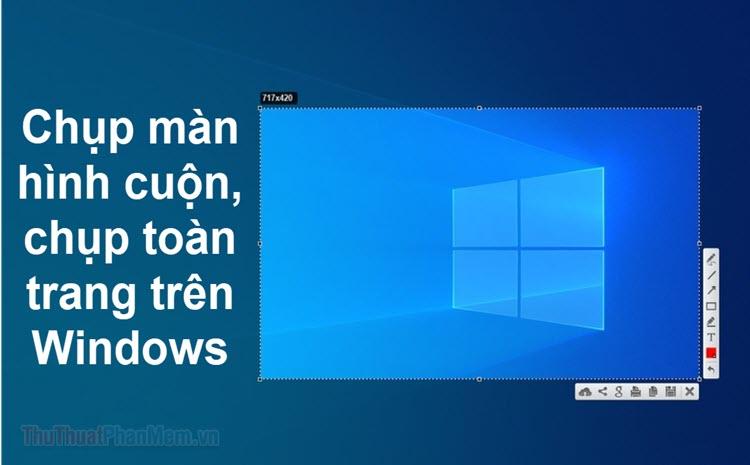
Nhưng tất cả các phương pháp đó chỉ chụp nội dung trong kích thước của vùng hiển thị. Nếu muốn chụp toàn bộ trang web, tài liệu dài, bạn cần ứng dụng bên thứ ba.
1. ShareX
Phần mềm này có sẵn để tải xuống từ trang web chính thức, cũng như trên nền tảng Steam và kênh Discord riêng. ShareX là ứng dụng ghi lại màn hình miễn phí được nhiều người dùng tin dùng.
Là một ứng dụng mã nguồn mở, ShareX được sử dụng rộng rãi bởi cộng đồng game thủ nhờ vào các tính năng mạnh mẽ trong việc chụp ảnh màn hình. Trong số đó, có tính năng chụp ảnh màn hình cuộn - một tính năng mà bạn đang tìm kiếm ở đây.
Đầu tiên, tải về và cài đặt ShareX từ đường dẫn sau.
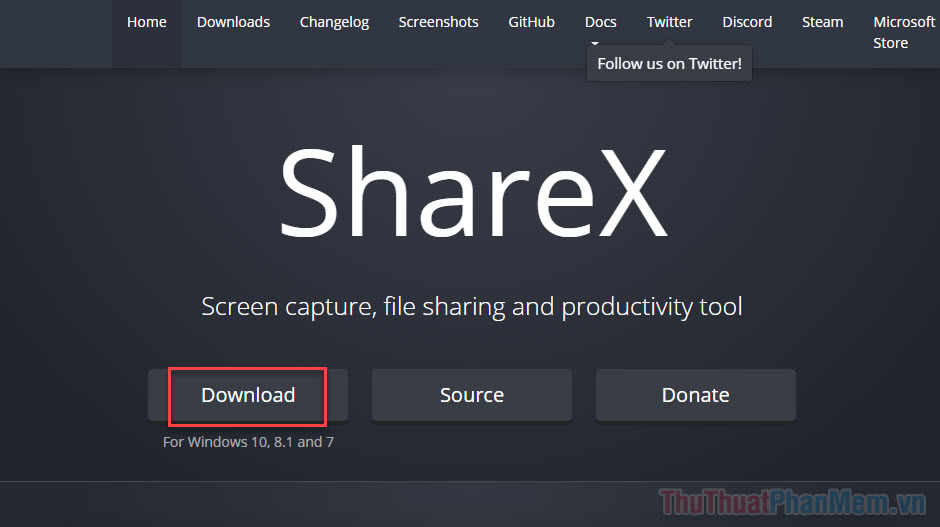
Mở ứng dụng, tại giao diện chính bạn chọn Capture >> Scrolling Capture...
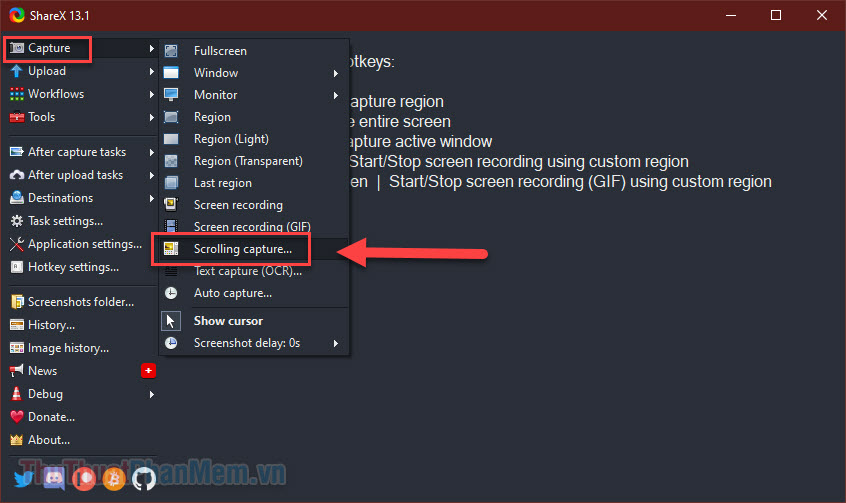
Di chuột vào cửa sổ bạn muốn chụp, đó sẽ được phản ánh bằng đường viền đứt. Bấm Click chuột trái để chọn cửa sổ.
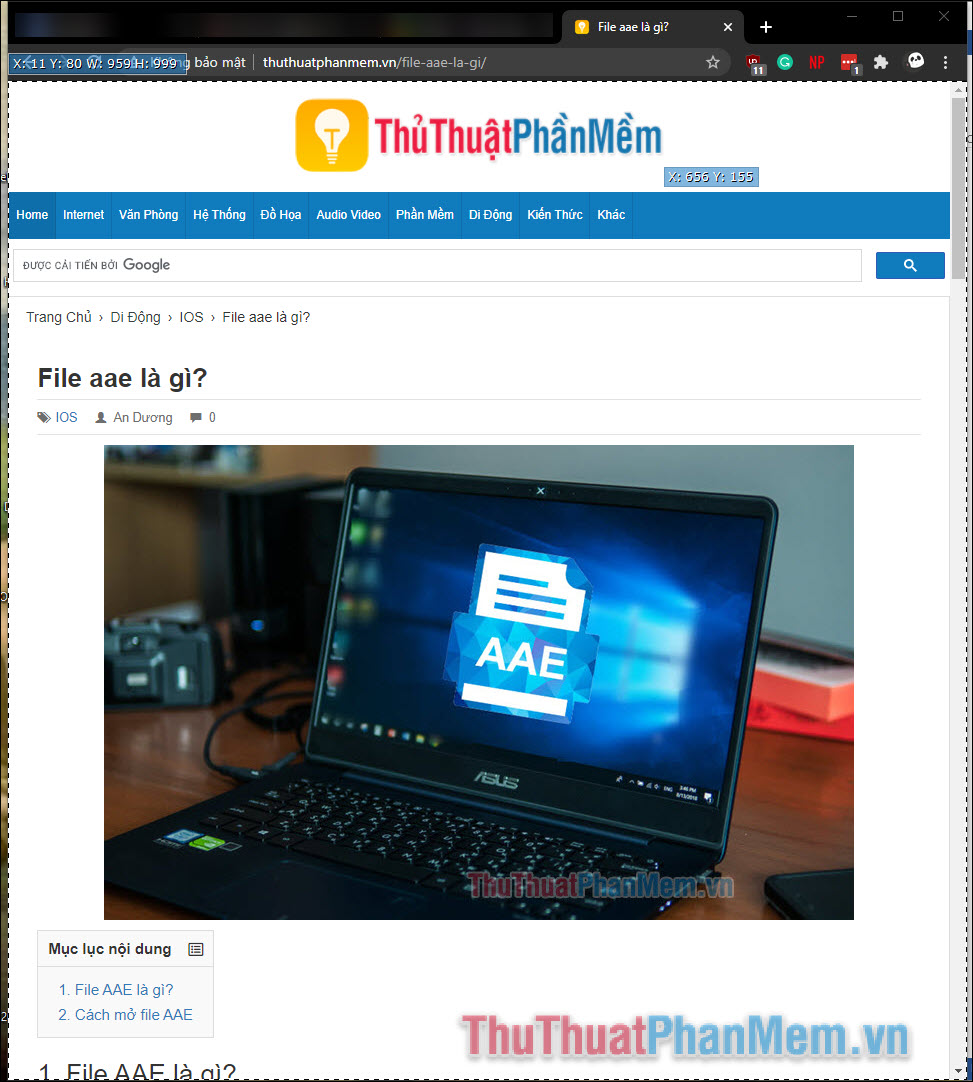
Một bảng thiết lập chụp màn hình cuộn sẽ hiện ra, bạn nhấn Bắt đầu chụp cuộn.
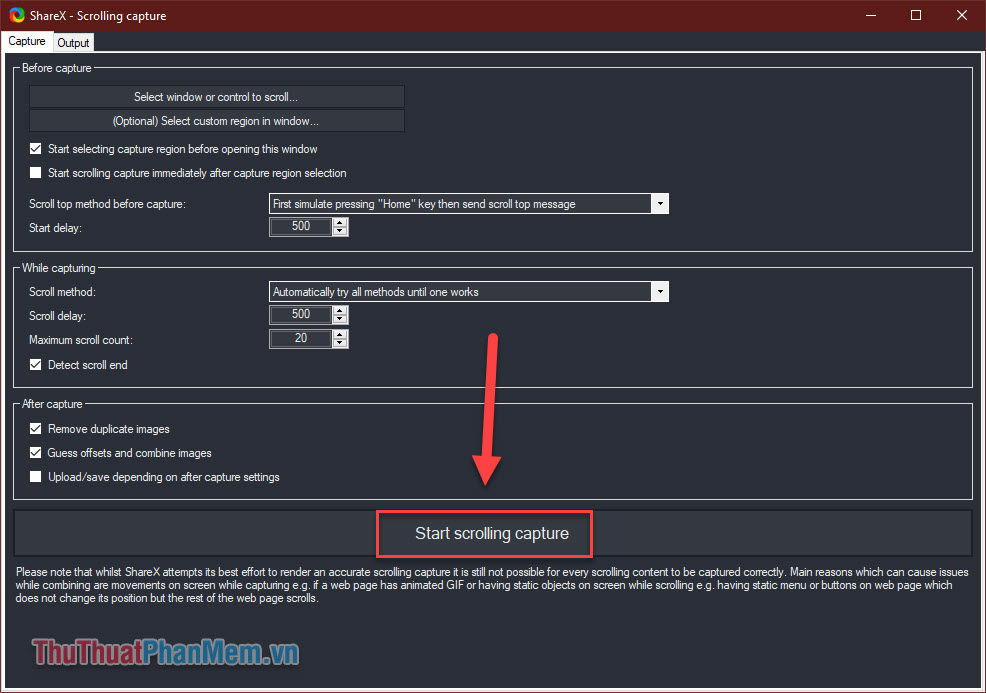
Toàn bộ trang web sẽ tự động lưu trong tab Output. Tại đây, bạn nhấn Tải lên/lưu tùy thuộc vào cài đặt sau khi chụp.
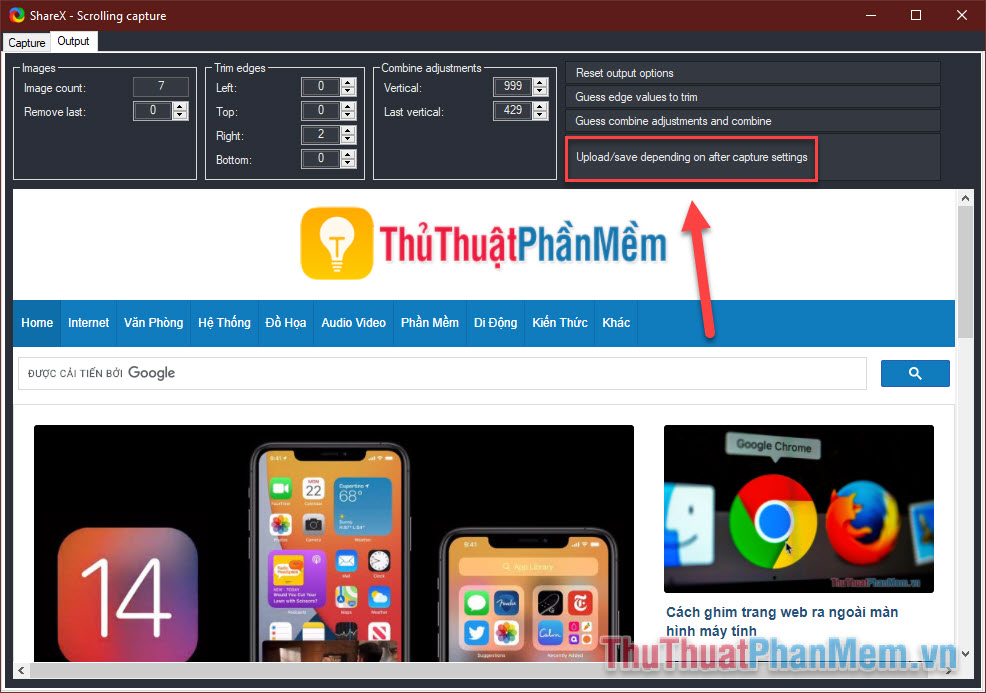
Quay lại giao diện chính của phần mềm, bạn sẽ thấy màn hình cuộn của mình hiển thị ở đó. Bạn có thể Click chuột để xem.
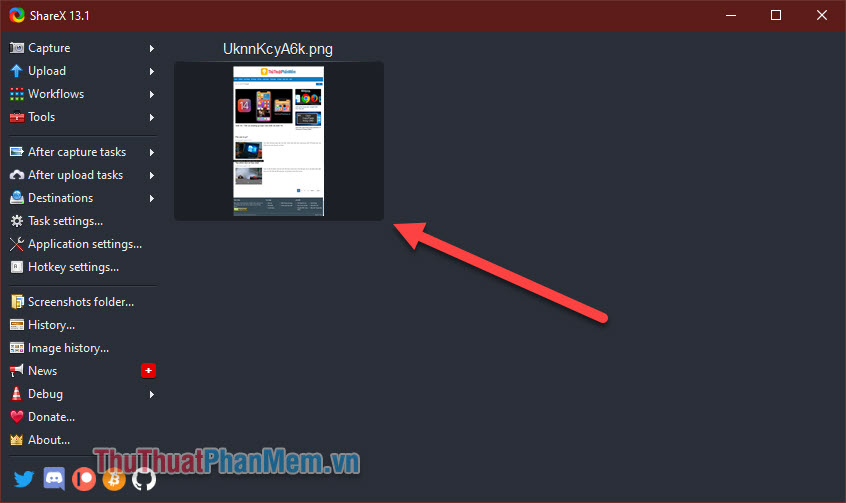
Mở thư mục chứa hình ảnh bằng cách Click chuột phải >> Mở >> Thư mục.
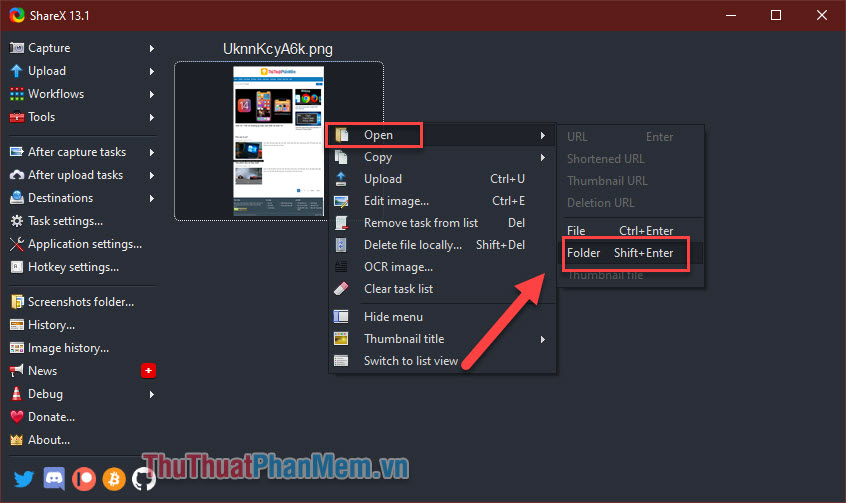
2. PicPick
PicPick là một phần mềm chỉnh sửa ảnh và chụp màn hình mạnh mẽ do NGWIN phát triển và sở hữu. Điều đặc biệt về PicPick là nó miễn phí cho mục đích sử dụng cá nhân và đi kèm với một số tính năng thú vị mà bạn không thể tìm thấy ngay cả trong các chương trình trả phí.
Về việc chụp màn hình, PicPick cung cấp bảy chế độ: Toàn màn hình, Cửa sổ hoạt động, Cửa sổ điều khiển, Cửa sổ cuộn, Khu vực, Khu vực cố định và Chụp tự do. Mỗi chế độ này phù hợp với các tình huống khác nhau và giúp bạn tùy chỉnh ảnh chụp màn hình theo ý muốn của mình. Ví dụ: chế độ Khu vực (Region) có thể giúp bạn cô lập và chụp một hộp thoại mà không có các đối tượng thừa xung quanh.
Chế độ Khu vực cố định (Fixed Region) cho phép bạn thiết lập chiều dài và chiều rộng của ảnh chụp màn hình theo cách chính xác, đảm bảo sự đồng nhất cho tất cả các ảnh. Ngoài ra, nó còn có chế độ Cửa sổ cuộn, cho phép bạn chụp ảnh màn hình cuộn của trang web hoặc tài liệu chỉ trong vài cú nhấp chuột.
- Bạn tải và cài đặt phần mềm PicPick trên máy tính của bạn.
- Mở ứng dụng, tại giao diện chính (tương tự như Word), bạn chọn Scrolling Window. Hoặc bạn có thể sử dụng phím tắt Ctrl+Alt+Print SC.
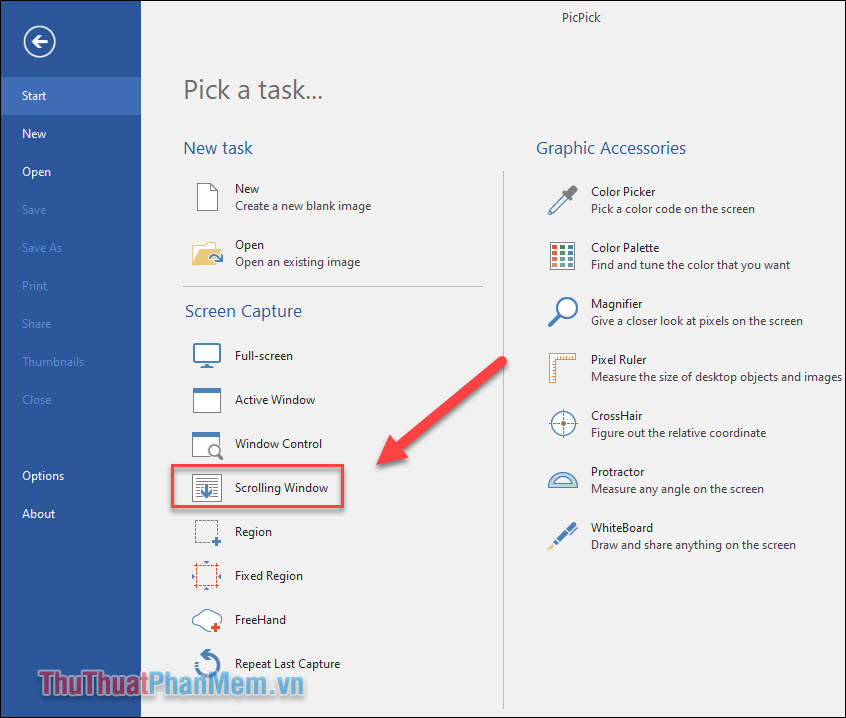
- Di chuột qua cửa sổ mà bạn muốn chụp, một đường viền màu đỏ sẽ xuất hiện. Click chuột trái để bắt đầu chụp.
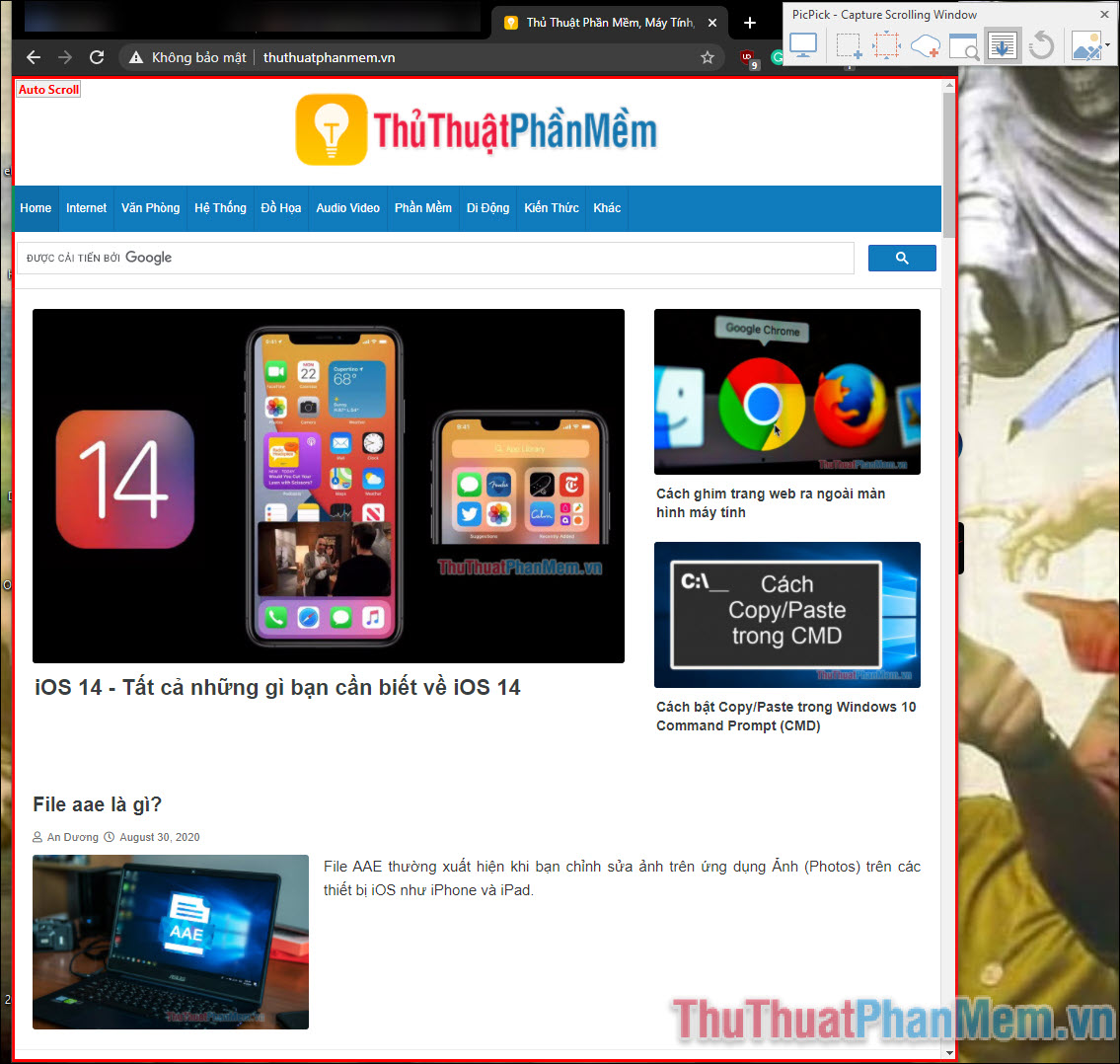
- Phần mềm sẽ tự động cuộn và chụp lại toàn bộ trang web cho bạn, hãy chờ đợi tùy thuộc vào độ dài của trang. Sau khi hoàn thành, bạn tiến hành lưu ảnh bằng cách nhấn Tập tin.

- Nhấn Lưu Dưới dạng, sau đó chọn định dạng tệp bạn muốn lưu, thường là JPG cho hình ảnh.
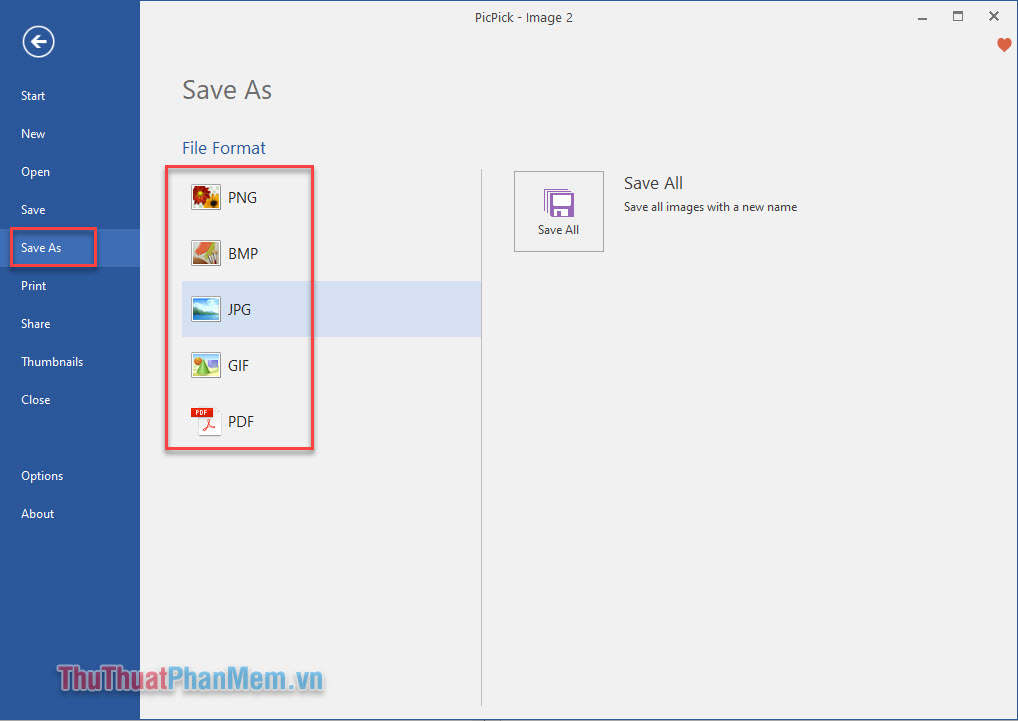
- Nhập tên cho ảnh và nhấn Lưu để lưu lại.
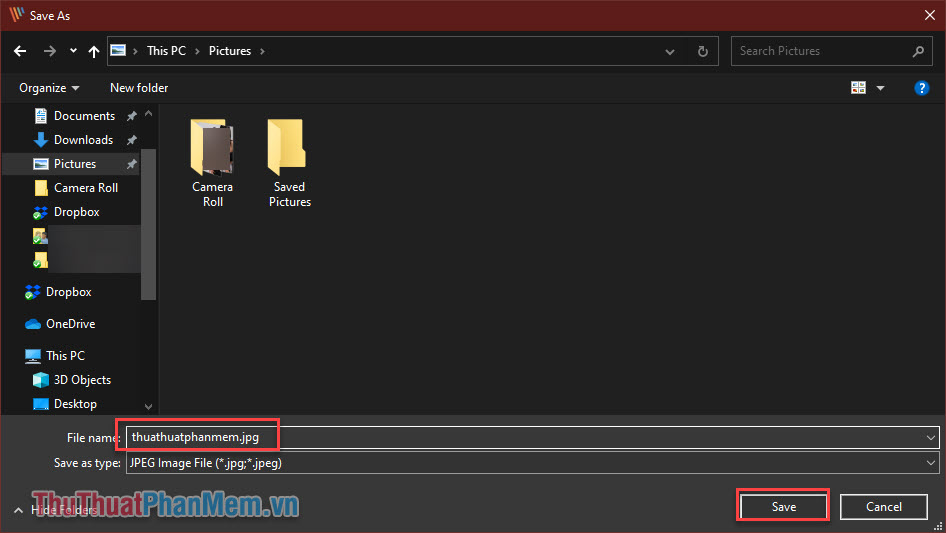
Kết thúc
Bạn vừa tìm hiểu được hai cách đơn giản để chụp màn hình cuộn, màn hình toàn bộ trang web với ShareX và PicPick. Chúc bạn thành công!


